¿Cómo reparar el error de actualización 0x80072ee7 en Windows 10, 8.1 y 7?
Publicado: 2018-06-08Muchos usuarios consideran que Windows 10 es un sistema operativo confiable. Sin embargo, se ha vuelto famoso por varios problemas de actualización. De vez en cuando, tienden a aparecer diferentes errores de actualización, lo que deja a los usuarios frustrados. En algunos casos, estos problemas incluso aparecen más de una vez.
Uno de los problemas más comunes de actualización de Windows que puede encontrar es el error 0x80072ee7. Hay varios escenarios en los que esto podría ocurrir. Sin embargo, normalmente aparece cuando un usuario intenta instalar una actualización importante de Windows 10 como Creators Update o Anniversary Update.
Aprenda a solucionar el error de actualización de Windows 10 0x80072ee7
Si recientemente te encontraste con este problema, debes abordarlo de inmediato y aprender a corregir el código de error 0x80072ee7 en Windows 10. No te preocupes porque hemos preparado una lista de soluciones que pueden ayudarte a resolver este problema. Sin embargo, antes de sumergirnos en eso, sería ideal si echáramos un vistazo más de cerca al error 0x80072ee7. Analicemos algunos de los escenarios comunes que los usuarios han informado. De esta manera, puede solucionar el problema y evitar que vuelva a suceder.
- 0x80072ee7 Actualización de Windows : si está intentando instalar una actualización de Windows, es posible que aparezca este código de error. Debe asegurarse de que todos los servicios necesarios funcionen correctamente. También puede intentar restablecer los servicios ejecutando un script de restablecimiento de Windows Update.
- Código 0x80072ee7 Tienda de Windows 10 : este código de error también puede aparecer cuando accede a la Tienda de Windows. Esto podría tener algo que ver con los archivos dañados.
- Error de actualización 0x80072ee7 en Windows 10 : en algunos casos, el error también aparece cuando el usuario intenta actualizar su sistema Windows a la última versión. Es posible que una herramienta antivirus de terceros esté causando esto. Sería mejor desactivar el programa o desinstalarlo. Asegúrese de probar nuestros métodos a continuación. Funcionan mejor en Windows 10, pero también son aplicables a versiones anteriores del sistema como Windows 8.1 y Windows 7.
- Error de la herramienta de creación de medios de Windows 10 0x80072ee7 : el problema también puede aparecer cuando está utilizando la herramienta de creación de medios. Puede solucionar esto editando el archivo de hosts.
Método 1: cambiar la dirección del servidor DNS
Los usuarios de los foros de la comunidad en el sitio de Microsoft mencionaron que una de las mejores soluciones al error 0x80072ee7 es cambiar la dirección del servidor DNS. Entonces, intentemos esa solución primero. Estos son los pasos que tienes que seguir:
- Haga clic en el icono Buscar en la barra de tareas.
- Escriba "panel de control" (sin comillas), luego presione Enter.
- Haga clic en Redes e Internet, luego vaya a Centro de redes y recursos compartidos.
- Elija Cambiar la configuración del adaptador en el menú del panel izquierdo.
- Busque la red que está utilizando actualmente, luego haga clic con el botón derecho en ella.
- Seleccione propiedades de las opciones.
- Desplácese hacia abajo hasta que encuentre Protocolo de Internet versión 4 (TCP/IPv4).
- Haga clic en él, luego seleccione Propiedades.
- Seleccione la opción que dice: 'Usar las siguientes direcciones de servidor DNS'.
- Introduzca estos valores:
Para Servidor DNS – 8.8.8.8
Para servidor DNS alternativo: 8.8.4.4
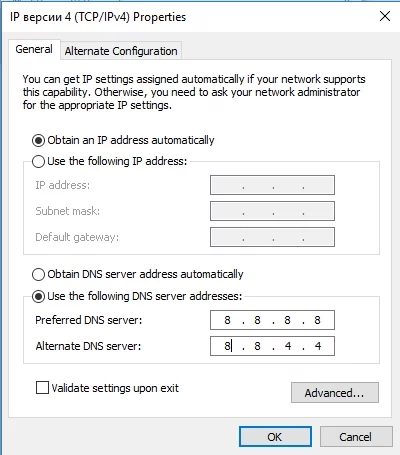
- Guarde los cambios que ha realizado, luego reinicie su PC.
Intente actualizar Windows 10 y verifique si el problema se resolvió.
Método 2: Iniciar un escaneo SFC
Windows 10 y versiones anteriores del sistema como Windows 8.1 y Windows 7 tienen una herramienta integrada que identifica y repara errores. Puede ejecutar un escaneo SFC, y el proceso revisará profundamente su PC en busca de posibles problemas. Por lo tanto, si desea solucionar el error de actualización de Windows 10 80072ee7, debe aprovechar esta herramienta. Estos son los pasos que debe seguir para realizar un escaneo SFC:
- En su teclado, presione la tecla de Windows + X.
- Seleccione Símbolo del sistema (administrador) o Powershell (administrador) de la lista.
- Escriba "sfc/scannow" (sin comillas), luego presione enter.
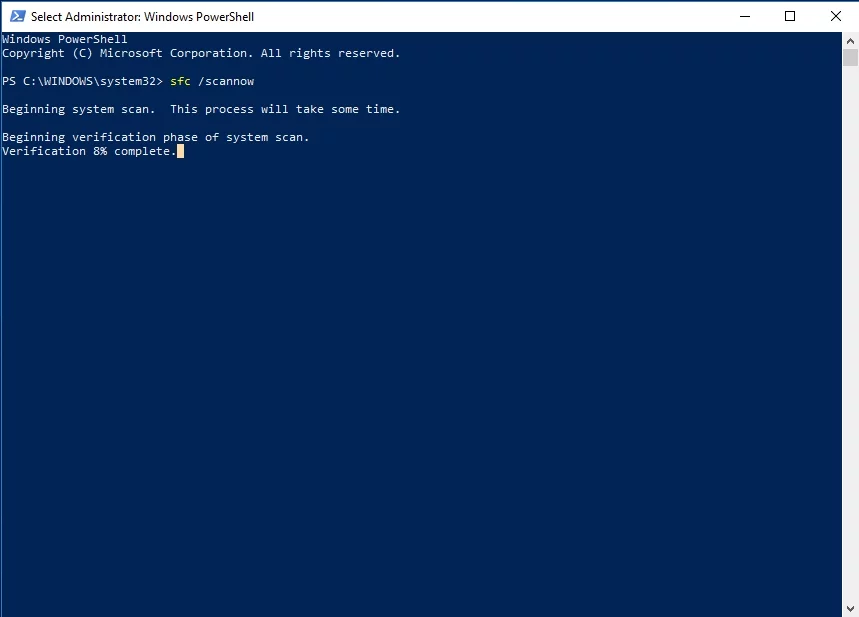
El proceso debería tomar un par de minutos. Dicho esto, es importante que evite interrumpirlo hasta que esté completo. Una vez finalizado el proceso, cierre el símbolo del sistema.

Si el error persiste, puede intentar ejecutar un análisis DISM. Puede hacerlo iniciando el Símbolo del sistema (Administrador) y pegando el siguiente comando:
- DISM /En línea /Imagen de limpieza /RestoreHealth
Solo espera hasta que se complete el escaneo. Después de eso, intente actualizar Windows 10 nuevamente y verifique si el error desapareció.
Método 3: ejecutar el script WUReset
Puede resolver los problemas de actualización de Windows 10 mediante el script WUReset. Lo que hace este script personalizado es automatizar soluciones comunes para errores, incluida la eliminación de la carpeta SoftwareDistribution y el restablecimiento del proceso de actualización de Windows, entre otros. No tendría que realizar tales acciones por sí mismo, lo que le permitiría ahorrar tiempo y esfuerzo. Simplemente busque el script en línea y siga las instrucciones sobre cómo usarlo.
Método 4: Usando Auslogics BoostSpeed
Es posible que su sistema se haya vuelto inestable debido a archivos basura y otros problemas que reducen la velocidad. En consecuencia, el error 0x80072ee7 comienza a aparecer cada vez que intenta actualizar Windows 10. En este caso, sería recomendable descargar e instalar una herramienta confiable como Auslogics BoostSpeed. Este programa ejecuta un chequeo completo de todo su sistema Windows. A lo largo del proceso, la herramienta busca problemas que puedan causar errores y fallas en la aplicación o el sistema.

Resuelva problemas de PC con Auslogics BoostSpeed
Además de limpiar y optimizar su PC, BoostSpeed protege la privacidad, diagnostica problemas de hardware, ofrece consejos para aumentar la velocidad y brinda más de 20 herramientas para cubrir la mayoría de las necesidades de servicio y mantenimiento de la PC.
Una vez que BoostSpeed haya terminado de escanear y reparar los problemas, puede esperar restaurar la estabilidad del sistema y mejorar la velocidad de su computadora. No hace falta decir que puede usar esta herramienta para eliminar el código de error 0x80072ee7 sin problemas.
Método 5: Edición del archivo de hosts
También es posible que el archivo de hosts haya sido alterado, causando que aparezca el error 0x80072ee7. Hay usuarios que informaron que habían encontrado 0.0.0.0 direcciones IP en su archivo de hosts. Puede solucionar esto eliminando las direcciones o escribiendo el símbolo # al principio de la línea. También vale la pena señalar que debe tener cuidado al modificar el archivo de hosts. El proceso puede ser complicado y puede causar otros problemas.
Método 6: Comprobación de la configuración de su herramienta antivirus
En algunos casos, la herramienta antivirus de un usuario puede interferir con la actualización del sistema y provocar que aparezca el error 0x80072ee7. Puede solucionar este problema desactivando ciertas funciones en su software de seguridad. Puede comprobar el cortafuegos de su herramienta antivirus y desactivarlo. Si eso no soluciona el problema, sería recomendable desactivar completamente el programa.
Si eliminó el error al deshabilitar su software antivirus, entonces sería mejor cambiar a una marca diferente. Recomendamos encarecidamente utilizar Auslogics Anti-Malware. Lo bueno de esta herramienta es que proporciona una protección integral para su computadora, detectando amenazas y ataques que nunca sospecharía que existían. Además, está diseñado para ser compatible con Windows 10. Esto significa que no interferirá con tu antivirus principal. Entonces, finalmente puede actualizar su sistema mientras tiene la protección que necesita.
Método 7: cambiar los permisos de registro
También es posible que su registro no se haya configurado correctamente, lo que provoca que aparezca el error 0x80072ee7. Puede solucionar este problema cambiando ciertos permisos en el registro. Sólo tiene que seguir las siguientes instrucciones.
- Inicie el cuadro de diálogo Ejecutar presionando la tecla de Windows + R en su teclado.
- Navegue a esta ruta: HKEY_LOCAL_MACHINE\SYSTEM\CurrentControlSet\Services\Tcpip
- Haga clic derecho en Tcpip, luego elija Permisos de la lista.
- Seleccione Avanzado.
- Asegúrese de que la opción 'Reemplazar todas las entradas de permisos de objetos secundarios' esté seleccionada.
- Guarde los cambios haciendo clic en Aplicar y Aceptar.
¿Puedes pensar en otras soluciones para el error 0x80072ee7?
¡Comparta sus ideas comentando a continuación!
